Ubuntu 16.06 LTS terbaru telah dirilis, dan bagi kamu yang ingin
menginstallnya secara dual boot dengan Windows 10, kamu membaca artikel
yang tepat.
Di tutorial ini WinPoin akan mengajak kamu untuk menginstall dual boot Ubuntu 16.04 LTS dan Windows 10.
Oh ya, meskipun di tutorial ini dituliskan dual boot Ubuntu 16.04 LTS
dengan Windows 10, tetapi sebenarnya kamu bisa menggunakan cara yang
sama untuk Windows 7 ataupun Windows 8.x.
Siap..?? Let’s do it.
Persiapan
Pertama kamu perlu mempersiapkan dulu berbagai hal yang diperlukan:
- Laptop / PC Windows 10.
- File ISO Ubuntu 16.04 LTS (download disini)
- Rufus (download disini)
- EasyBCD Free Edition (download disini)
- USB Flashdisk untuk membuat bootable Ubuntu installer (kamu juga bisa menggunakan DVD Disc)
Jika semua sudah siap, kini saatnya kamu memahami konsep dual boot yang akan kita gunakan di tutorial ini.
Pahami Konsep Dual Boot Ini
Ada beberapa metode dalam menginstall dual boot Windows dan Ubuntu,
bahkan Ubuntu sendiri sudah menyediakan opsi dual boot di media
instalasinya. Tetapi WinPoin lebih suka menginstall keduanya secara
terpisah dan tak berhubungan.
Artinya, boot manager Ubuntu kita pisahkan dari boot manager Windows.
Tujuannya adalah ketika kita melakukan install ulang Windows, maka boot
manager Ubuntu tidak ikut hilang tereplace dengan boot manager Windows
yang baru.
Dengan memisahkan keduanya, kita tidak perlu khawatir ada masalah di
Ubuntu jika Windowsnya bermasalah, dan begitu juga sebaliknya. Oleh
karena itu kita memerlukan tambahan minimal 3 partisi baru untuk
melakukan dual-boot ini.
- Partisi Boot: Kita tidak meletakkan GRUB di MBR bersamaan dengan Windows boot manager. Oleh karena itu di partisi inilah kita akan meletakkan GRUB.
- Partisi Root: Di partisi inilah Ubuntu akan terinstall.
- partisi Swap: Partisi ini dibutuhkan untuk swap file dan akan digunakan jika Ubuntu membutuhkan tambahan memory (Swap File ini semacam Page File jika di Windows).
- Partisi Home (opsional): Partisi ini bersifat opsional, kamu bisa menambahkannya atau menjadikannya satu dengan Root. Home adalah lokasi tempat file kamu tersimpan (music, pictures, documents, dsb).
Jika sudah paham, maka kita langsung saja masuk ke dalam proses.
Membuat Bootable USB Flashdisk Ubuntu
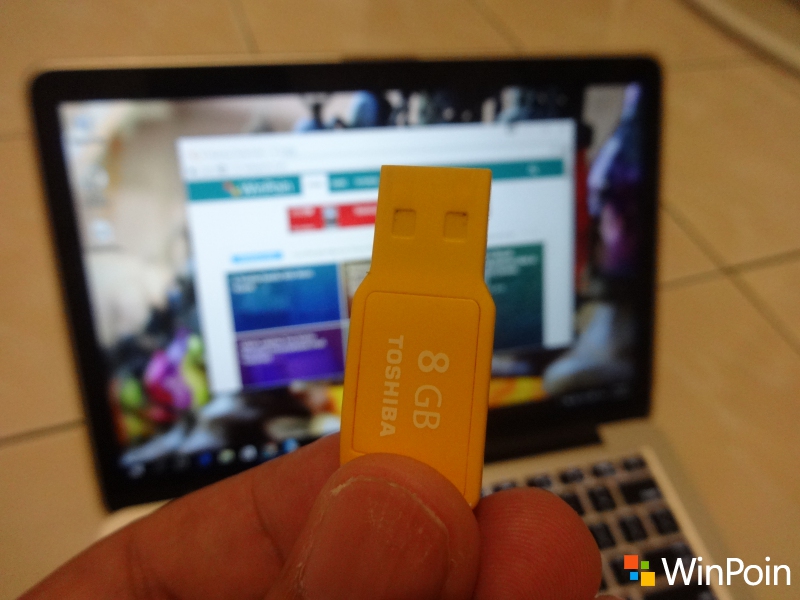
Bagi kamu yang memilih menggunakan DVD disc, cukup burn saja file ISO
Ubuntu 16.04 ke DVD disc menggunakan metode burn image to disc.
Tetapi bagi kamu yang memilih menggunakan USB Flashdisk, kamu perlu
membuat dulu bootable USB flashdisk Ubuntu. Caranya bisa kamu baca di tutorial ini.
Booting ke Bootable Installer Ubuntu
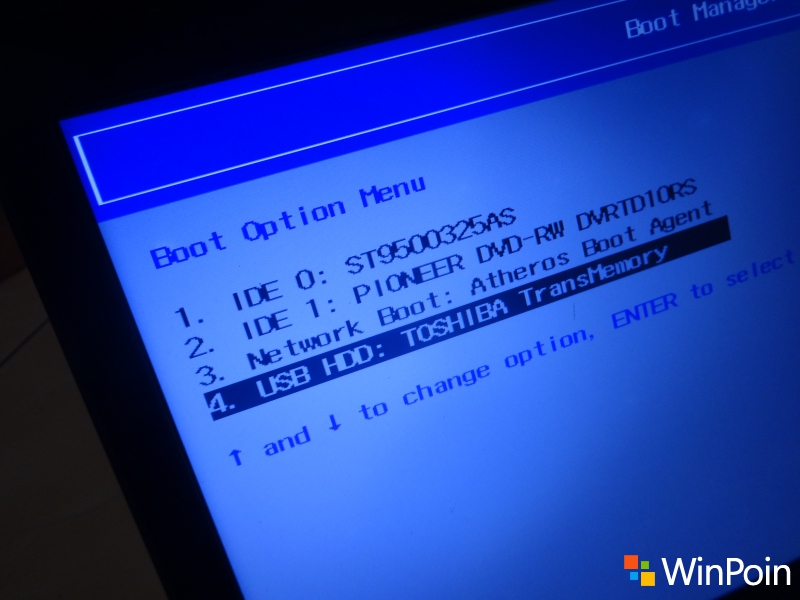
Setelah bootable USB flashdisk Ubuntu kamu jadi, kini tinggal
tancapkan saja di laptop / PC Windows 10, lalu boot dari USB tersebut.
Kamu bisa mengatur first boot melalui setting BIOS ataupun dengan
masuk ke boot option dengan tombol tertentu di laptop / PC kamu saat
booting.
Ada yang bisa masuk dengan menekan F12, ESC, dsb.
Membuat Partisi Ubuntu

Begitu masuk booting dari installer Ubuntu, kamu akan disuguhi dengan Try Ubuntu dan Install Ubuntu.
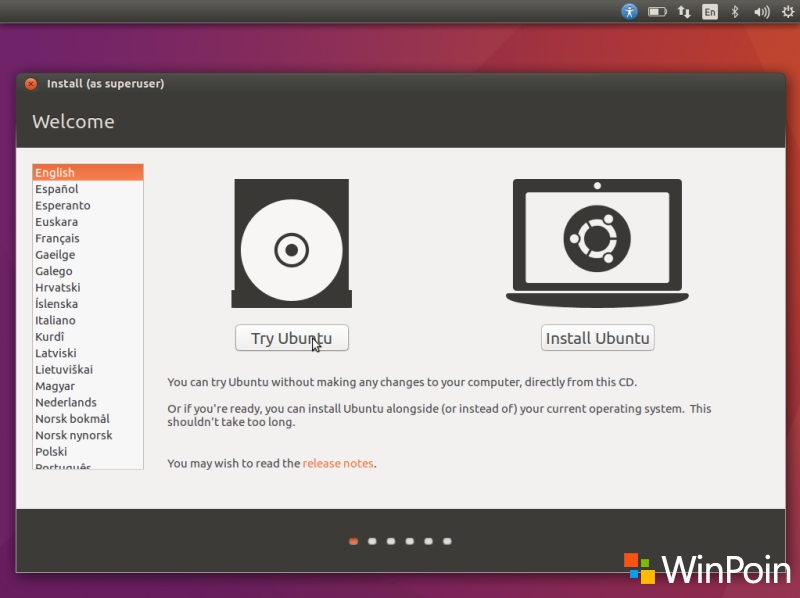
Jika kamu belum menyiapkan beberapa partisi diatas, maka kamu bisa memilih Try Ubuntu dan menjalankan Gparted didalamnya.
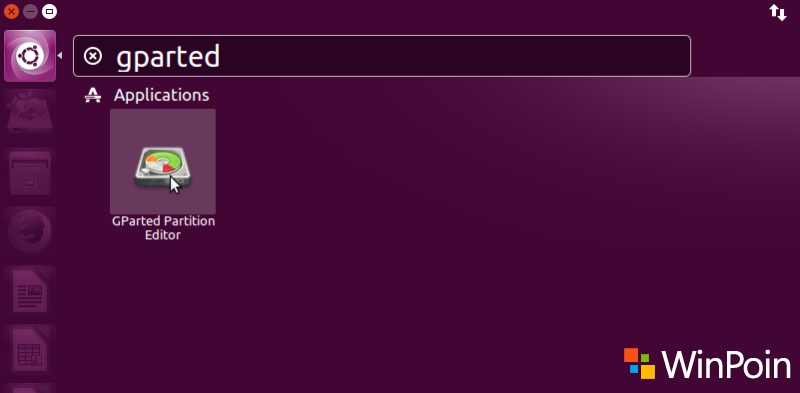
Setelah Gparted terbuka, silahkan buat partisi yang diperlukan.
Kecuali partisi Swap, partisi lainnya harus kamu buat dengan file system
ext4.
Ingat, karena kita akan membuat cukup banyak partisi, ada baiknya kamu pecah dulu Primary Partition dengan membuat satu Extended Partition.
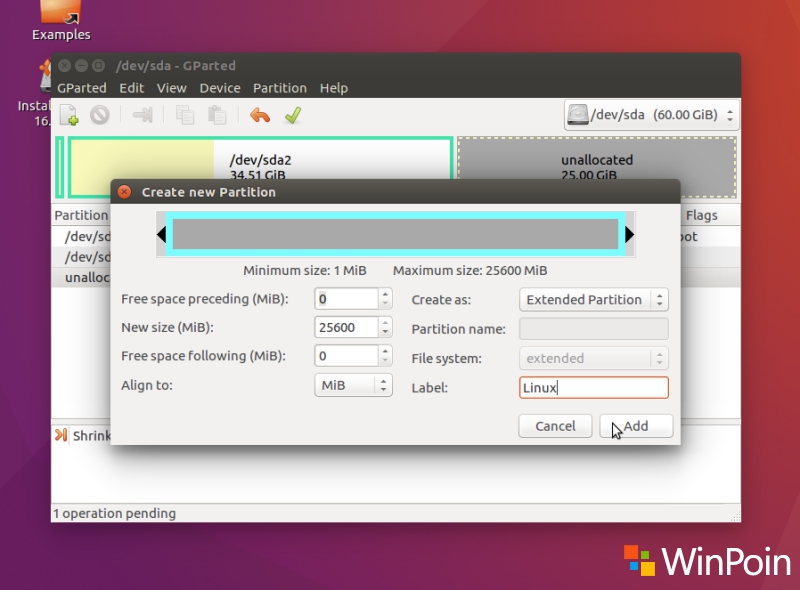
Extended Partition inilah nanti yang akan kita pecah-pecah sebagai Logical Partition menjadi 4 partisi dibawah ini.
Partisi Boot: Partisi ini sebenarnya 500mb saja
sudah cukup, tetapi WinPoin menggunakan 1GB space untuk memberikan ruang
yang cukup jika ada update GRUB kedepannya.
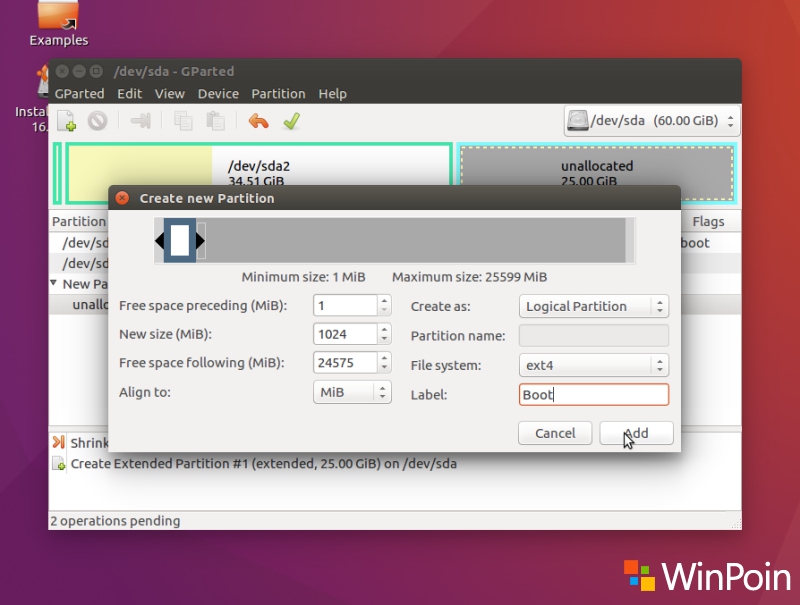
Partisi Swap: WinPoin menggunakan 4096 MB (4GB)
space sebagai ruang bagi swap file (virtual memory) Ubuntu. Disarankan
mengalokasikan partisi Swap sebesar 2x besarnya RAM
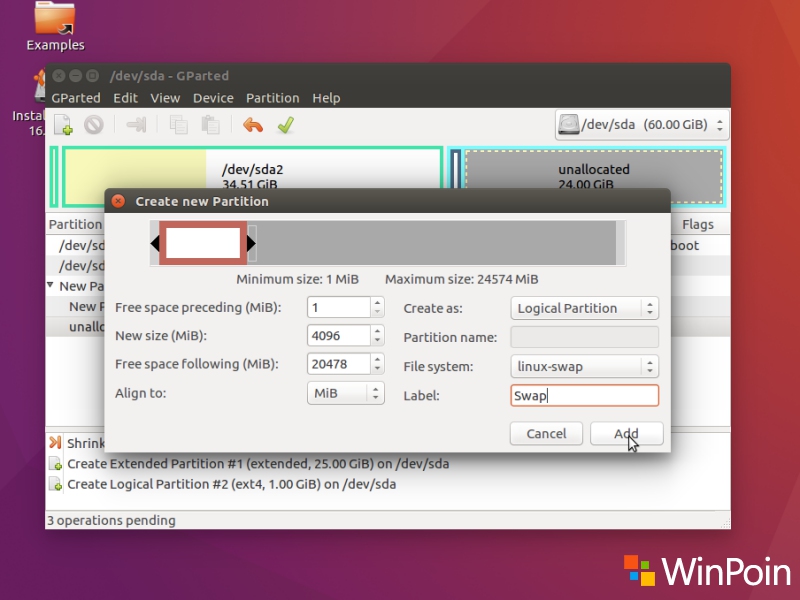
Partisi Root: Besar partisi ini bisa kamu sesuaikan
dengan kebutuhan, hanya saja pastikan besar partisi tidak kurang dari
10GB. WinPoin menggunakan 20GB space untuk menginstall Ubuntu.
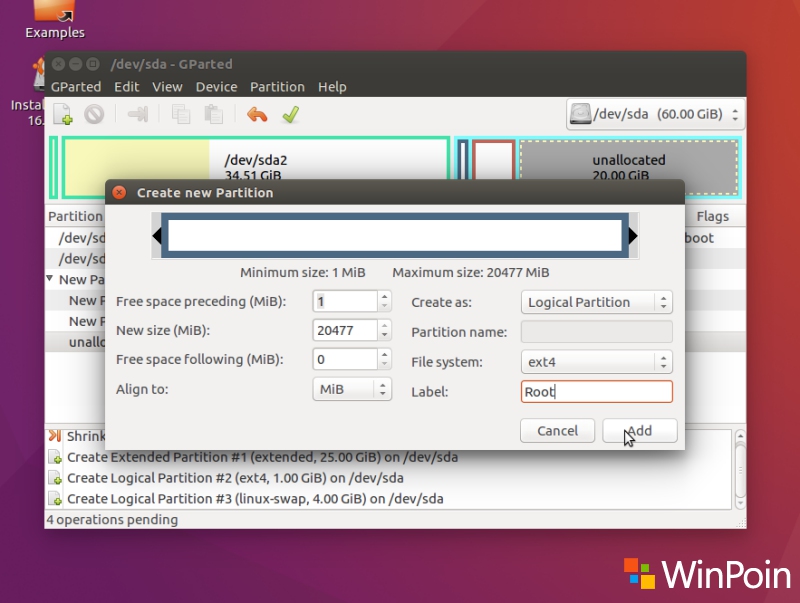
Partisi Home: Besar partisi ini bisa kamu sesuaikan
dengan kebutuhan. WinPoin tidak menggunakan partisi Home karena file
dokumen WinPoin jadikan satu di partisi Root.
Jika partisi sudah diatur, klik Apply dan tunggu proses partisi selesai.
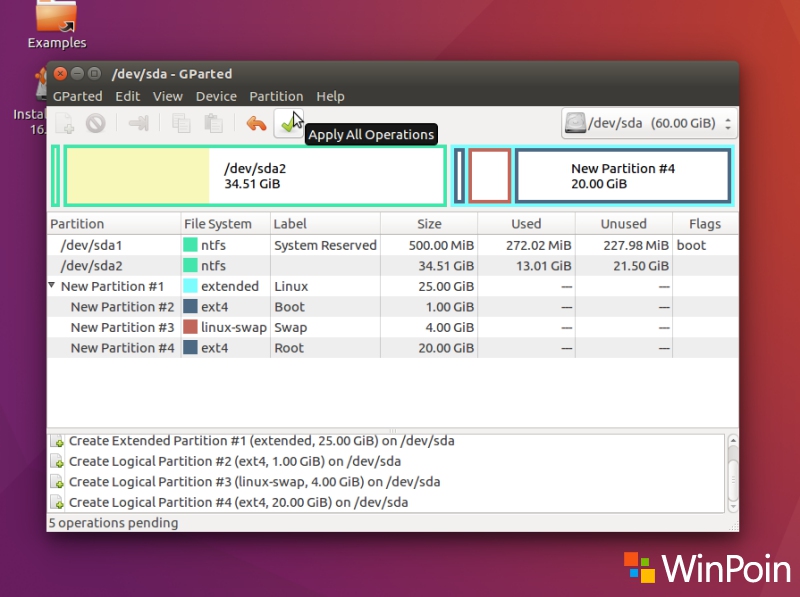
Setelah semua partisi selesai dibuat, maka selanjutnya klik saja Install Ubuntu 16.04 LTS yang ada di dekstop.
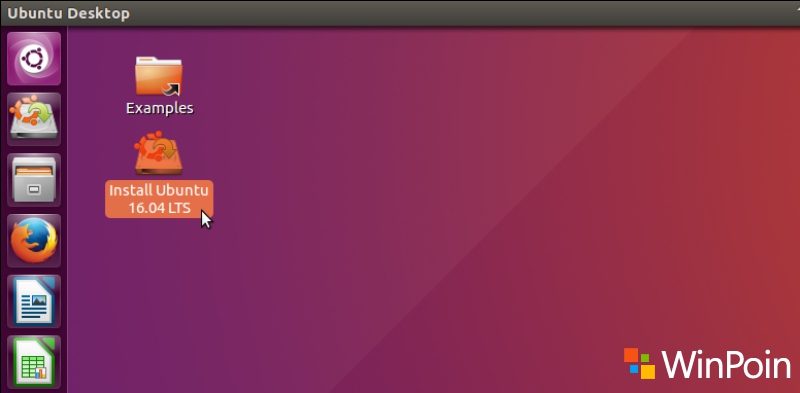
Pilih Bahasa
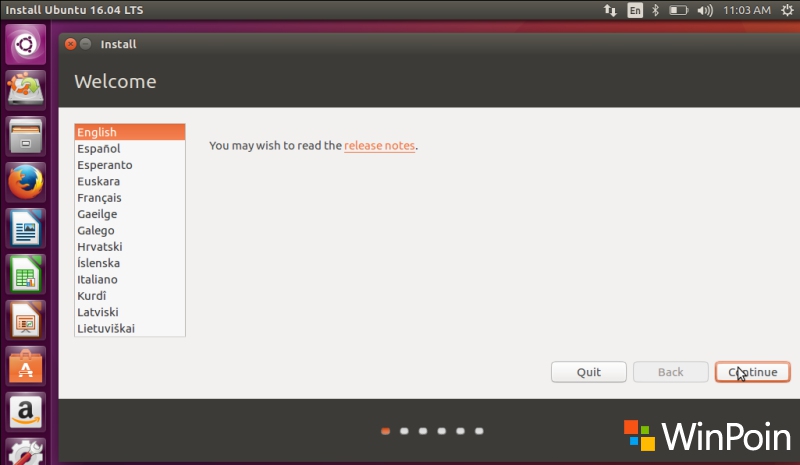
Centang keduanya untuk melakukan update ketika proses instalasi dan
menginstall third party tool yang dibutuhkan dalam menjalankan
multimedia dsb.
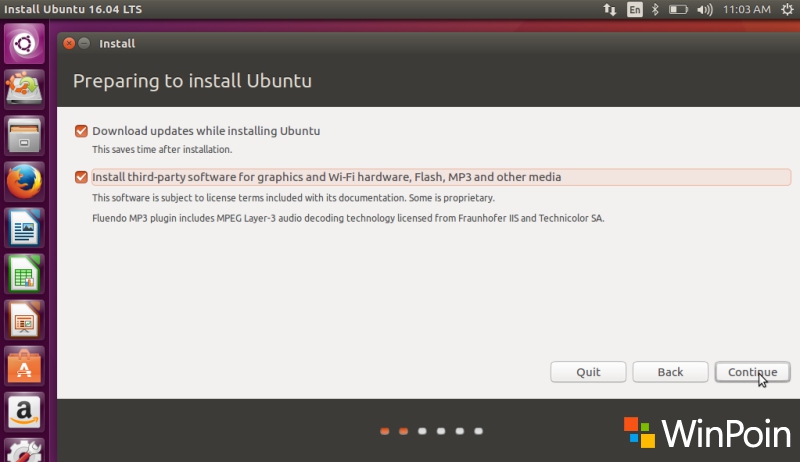
Pada bagian Installation type, pilih saja Something Else untuk memilih partisi yang sudah kita buat tadi.
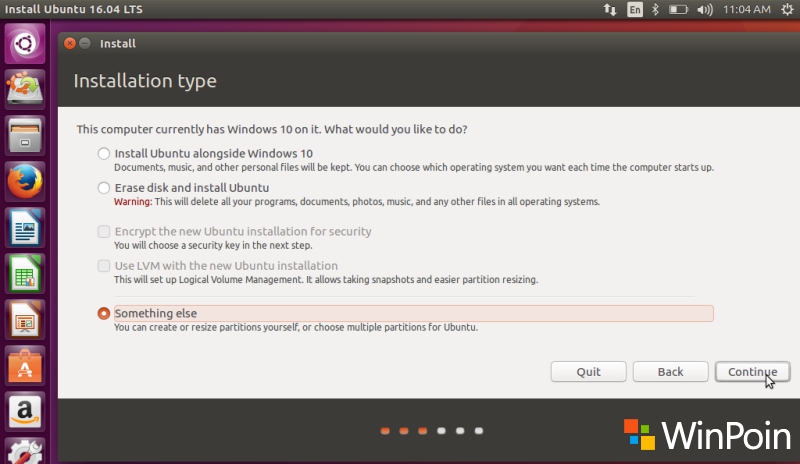
Di masing-masing partisi yang sudah kita buat, pilih Change.
Setelah itu mount point partisi boot ke /boot dan centang format the partition.
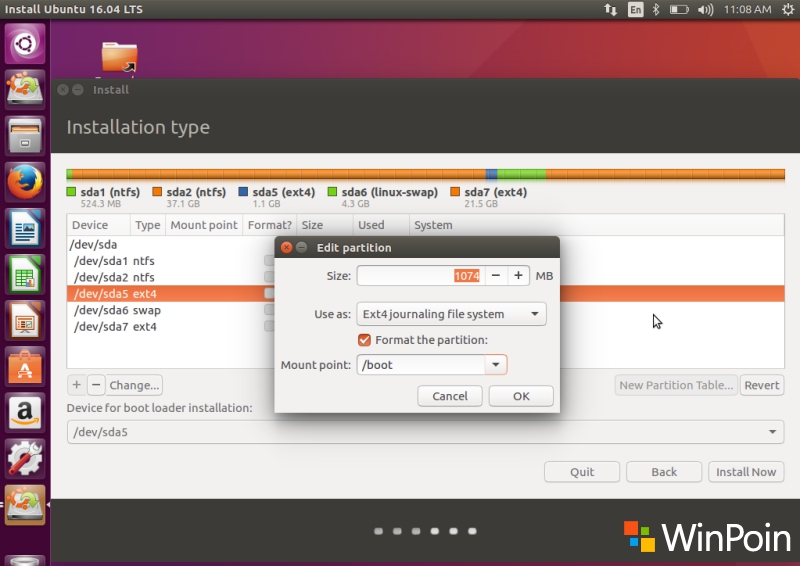
Untuk partisi Swap pilih Use as Swap area
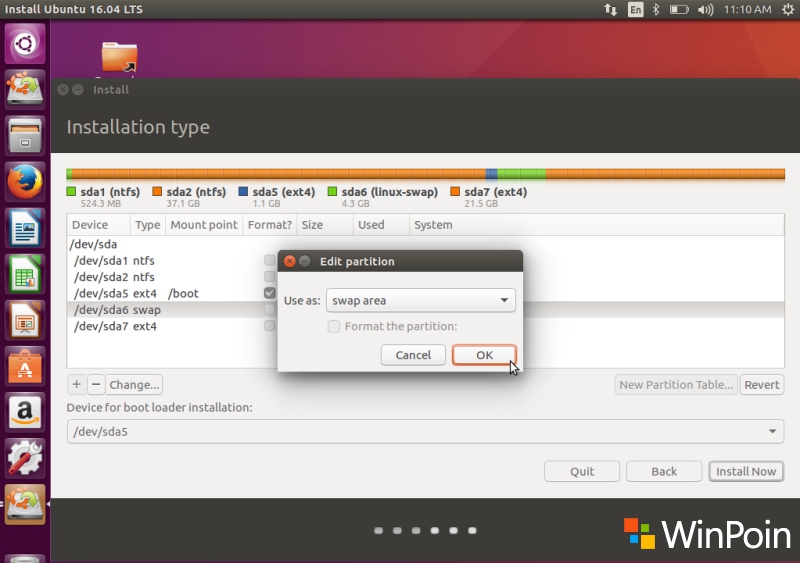
Dan untuk partisi Root silahkan di mount point ke /
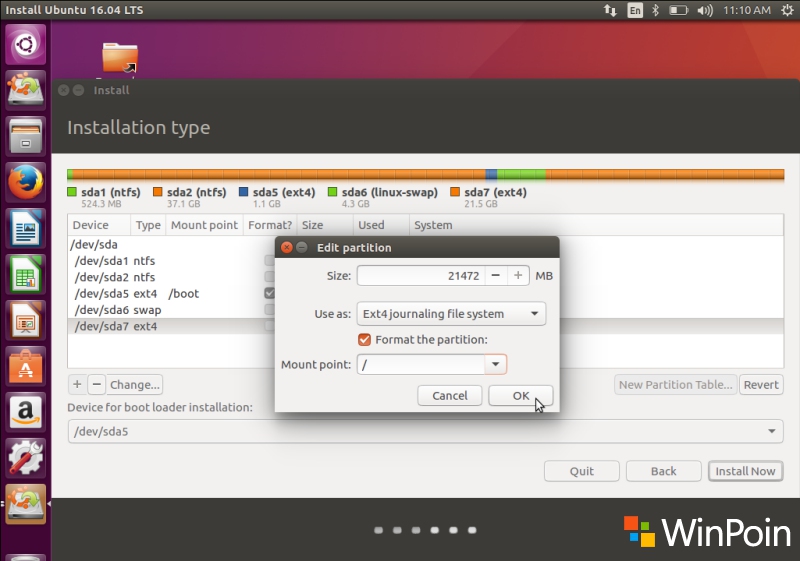
Ubah Device for boot loader installation ke partisi boot, dalam contoh WinPoin ini partisi boot adalah /dev/sda5
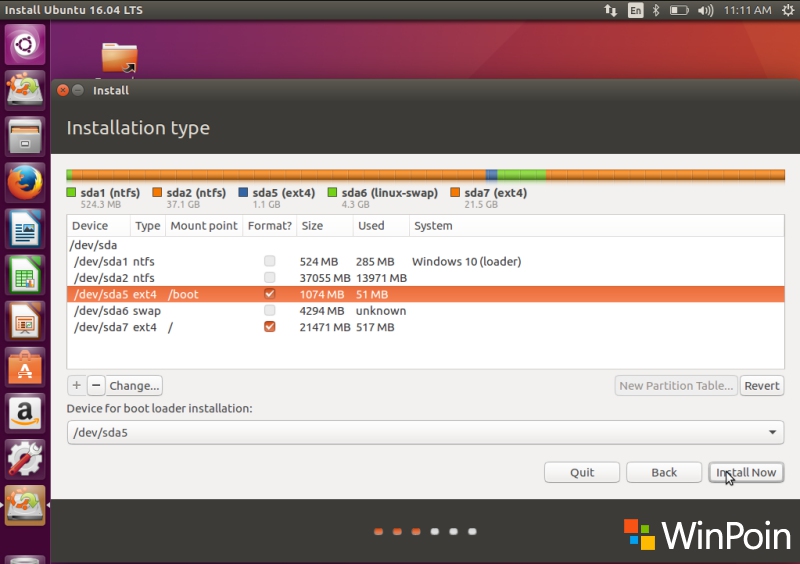
Setelah itu klik Install Now
Lakukan proses instalasi seperti biasa dan restart jika proses instalasi sudah selesai.
Setelah restart, kamu masih belum bisa masuk ke Ubuntu 16.04 LTS
karena belum ada opsi boot loader Ubuntu di MBR. Oleh karena itu
langsung saja masuk ke Windows 10 terlebih dahulu, lalu buka EasyBCD
yang sudah kamu download sebelumnya.
Setelah itu buka EasyBCD dan buat entry baru untuk menambahkan opsi Ubuntu 16.04 LTS. Caranya klik saja Add New Entry > Linux/BSD > Pilih GRUB (Legacy)
di bagian Type -> Isikan Ubuntu 16.04 LTS di bagian Name -> dan
pada bagian drive, pilih partisi Boot tempat boot loader Ubuntu telah
terinstall. Jika sudah, klik Add Entry.
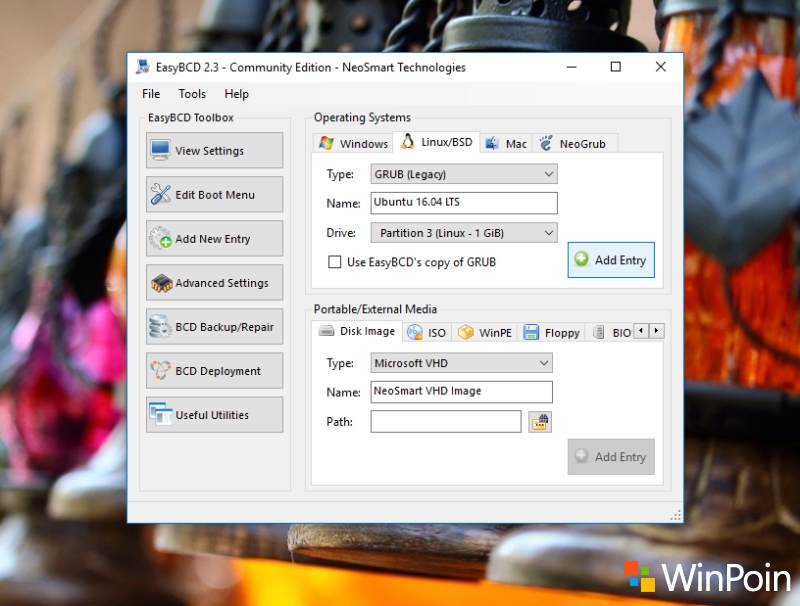
Di menu entries, pastikan hasilnya seperti ini
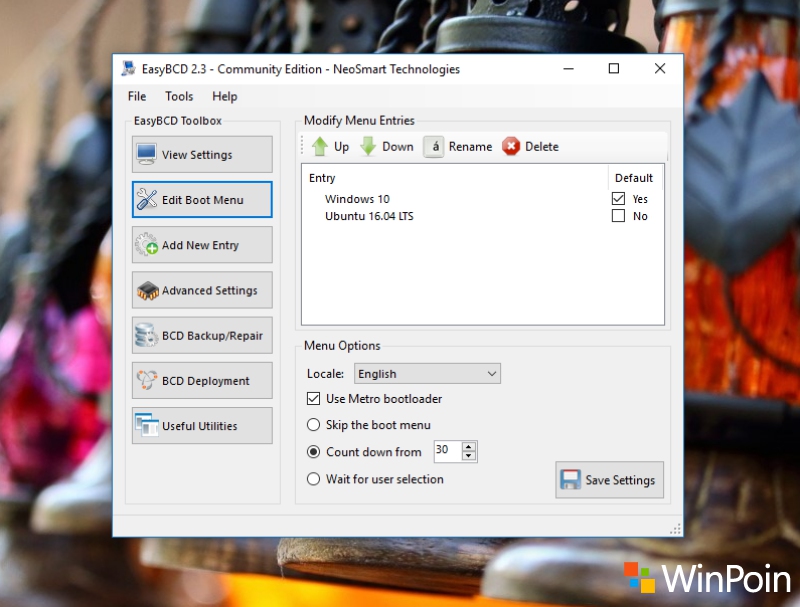
Setelah itu restart PC, dan kamu akan disuguhi opsi booting ke Windows 10 atau Ubuntu 16.04 LTS seperti ini.
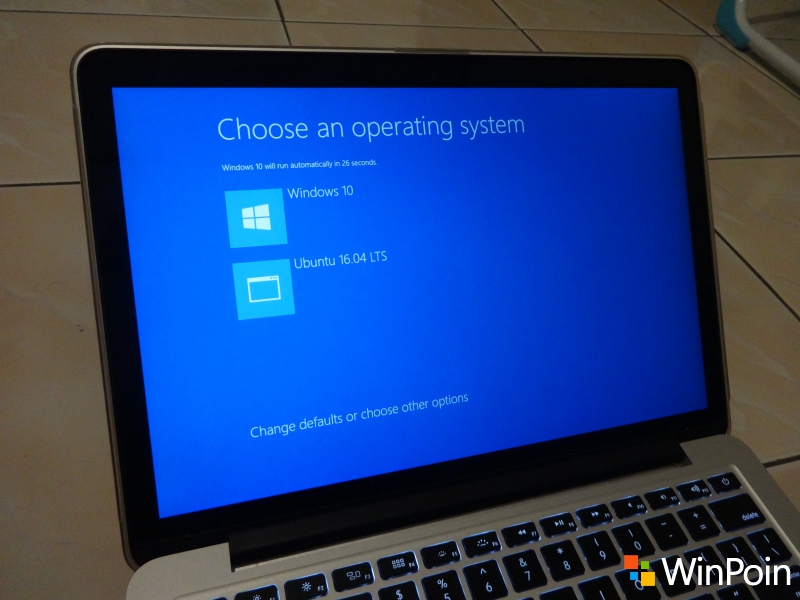
Pilih Ubuntu 16.04 LTS untuk masuk ke Ubuntu. Dan inilah hasilnya.
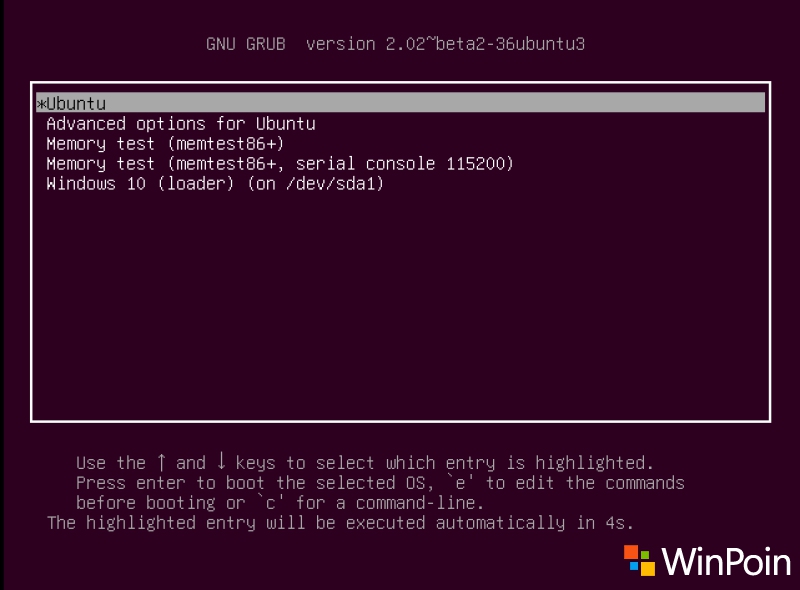
That’s it.
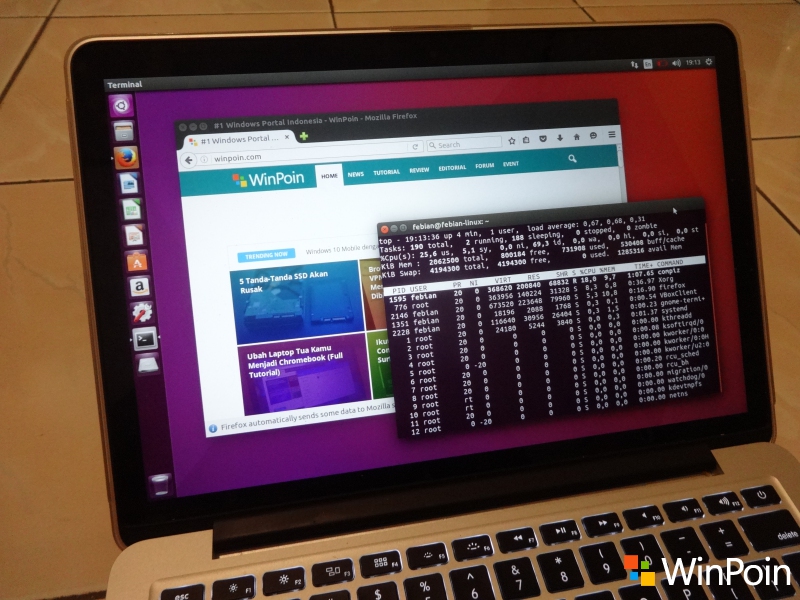
Langkah ini terlihat lebih panjang, tetapi percayalah dengan cara ini bakal meminimalisir permasalahan kedepannya.
Contohnya jika ada update mayor Windows 10, atau update mayor Ubuntu
16.04 LTS, maka permasalahan seperti bootloader yang kereplace bisa
diminimalisir. Apalagi kan update mayor Windows 10 Redstone (Anniversary
Update) segera dirilis dalam waktu dekat.
Kalaupun sampai ada masalah di bootloader karena suatu hal, maka
memperbaikinya sangat mudah karena tinggal memasukkan lagi entry boot
melalui EasyBCD di Windows.
Itulah kelebihannya jika bootloader Windows dan Ubuntu dipisahkan dalam partisi yang berbeda.
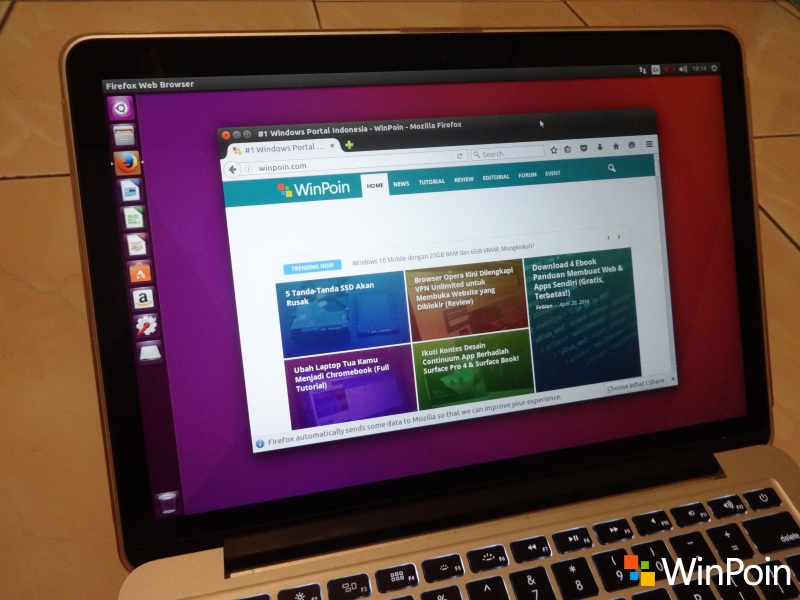
Selamat mencoba.


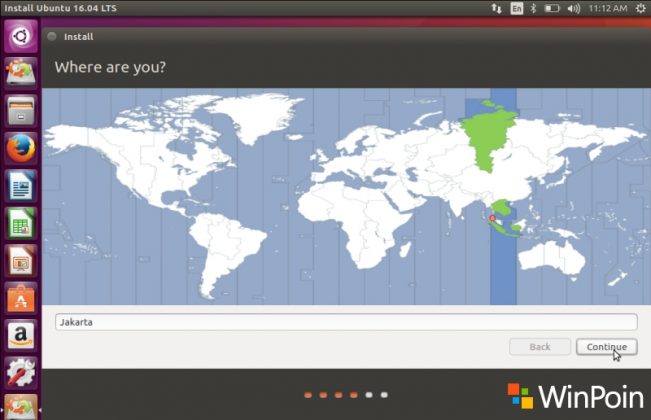

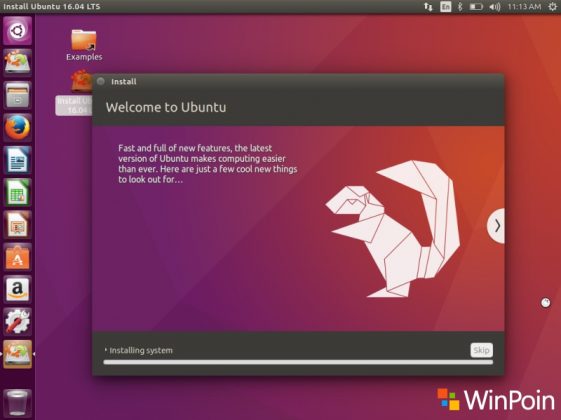
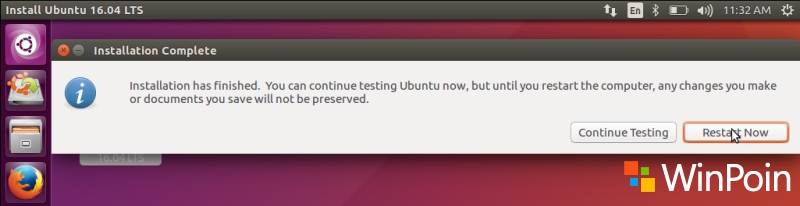




Posting Komentar